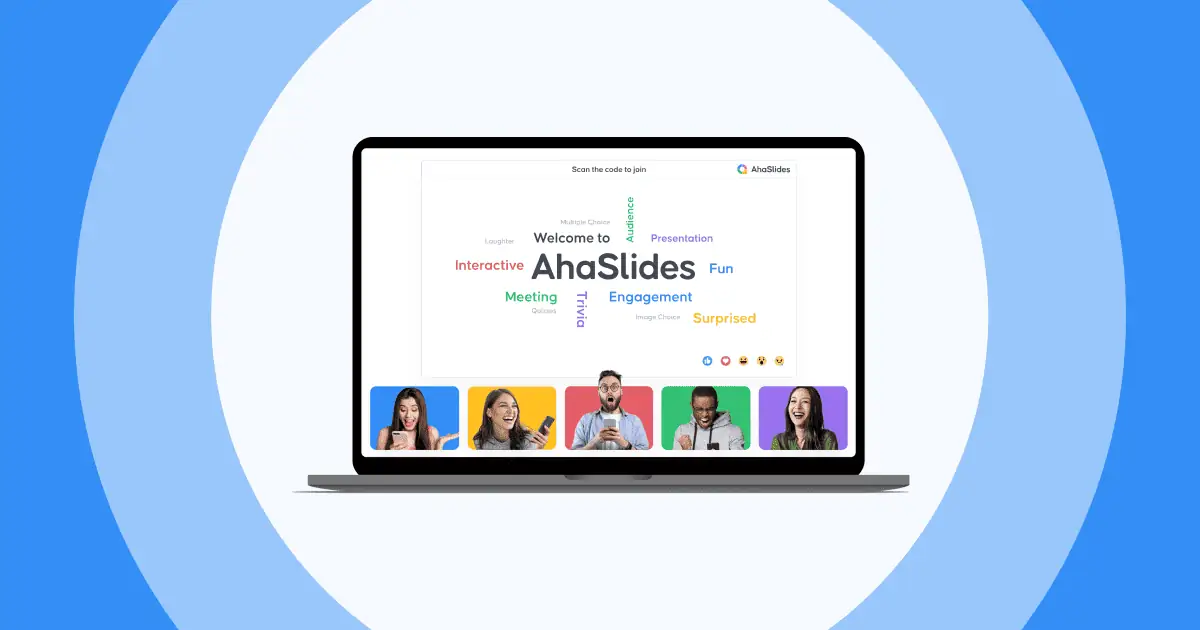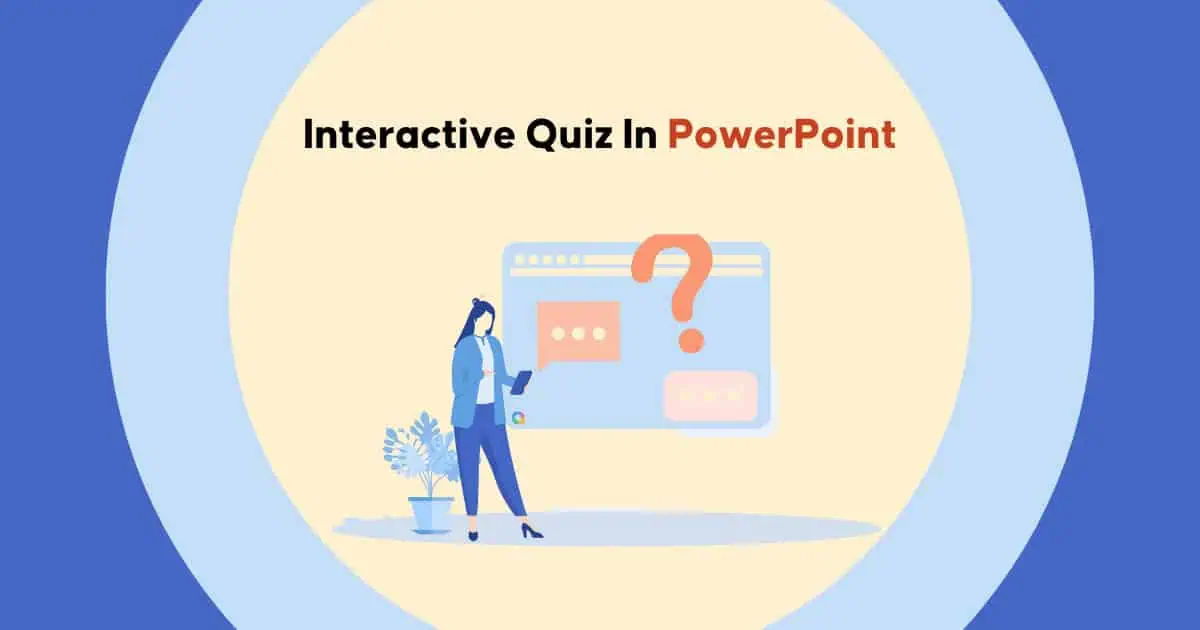„PowerPoint“ pristatymas, kuriame yra daug interaktyvių elementų, gali sukelti iki 92% auditorijos įtraukimas.
Tikrasis klausimas yra: Kaip?
Negaiškite daugiau laiko ir pereikite tiesiai prie mūsų galutinio vadovo, kaip sukurti interaktyvus PowerPoint pristatymas su paprastais ir prieinamais žingsniais, taip pat nemokamais šablonais, kad pristatytumėte šedevrą.
Skatinkite publiką dalyvauti
Jūsų PowerPoint pristatymas negali būti tikrai interaktyvus be auditorijos sąveikos. Žinoma, šaunūs efektai ir animacija (kuriuos aptarsime vėliau) gali padaryti jūsų skaidres vizualiai patrauklesnes, tačiau norint, kad akys priliptų prie ekrano ir sukurtumėte tikrai įspūdingą PPT pristatymą, jums reikės, kad jie dalyvautų kiekviename žingsnyje. būdu.
Auditorijos įtraukimas dažnai pasiekiamas vykdant dvipusę veiklą, pvz., tiesiogines apklausas, viktorinas ir tiesiogines klausimų ir atsakymų sesijas pristatymo metu. Štai kaip tai veikia...
Štai kaip tai veikia...
1. Pridėkite apklausas ir viktorinas
Ar galvojate apie sudėtingus aktyviklius ir animaciją, kad sukurtumėte viktoriną „PowerPoint“? Užbraukite tai, nes naudodami tik vieną paprastą „PowerPoint“ priedą galite pridėti interaktyvumo per 1 minutę.
Čia mes naudosime „AhaSlides“ priedas, skirtas „PowerPoint“.. Ji nemokama, turi didelę paruoštų naudoti šablonų biblioteką ir siūlo daugybę interaktyvių užsiėmimų, skirtų jūsų auditorijai, pvz., įvairių tipų viktorinos, vaizdo apklausos, žodžių debesys, Klausimų ir atsakymų arba vertinimo skalės, kad būtų lengviau atlikti apklausas, ir yra suderinamas su PowerPoint for Mac ir PowerPoint for Windows.
Toliau pateikiami 3 paprasti „AhaSlides“ integravimo su „PowerPoint“ veiksmai:
Kaip naudoti „AhaSlides PowerPoint“ priedą atliekant 3 veiksmus

1 veiksmas. Sukurkite nemokamą „AhaSlides“ paskyrą
Sukurti „AhaSlides“ paskyra, tada iš anksto pateikite interaktyvią veiklą, pvz., apklausos ar viktorinos klausimus. Galite naudoti AI skaidrių generatorių, kad galėtumėte lengvai surasti daugiau temų.

2 veiksmas. Pridėkite „AhaSlides“ prie „PowerPoint Office“ priedų
Atidarykite „PowerPoint“, spustelėkite „Įterpti“ -> „Gauti priedus“ ir ieškokite „AhaSlides“. Naujame PowerPoint pristatyme sukurkite naują skaidrę. Įdėkite AhaSlides iš skilties „Mano priedai“ (jums reikės Aha paskyra).

3 veiksmas. Naudokite „AhaSlides“ programoje „PowerPoint“.
Naujame PowerPoint pristatyme sukurkite naują skaidrę. Įdėkite AhaSlides iš skilties „Mano priedai“. Dalyviai gali prisijungti naudodami pakvietimo QR kodą, kai pristatote naudodami jų telefonus / asmeninį kompiuterį.
Vis dar sutrikęs? Peržiūrėkite šį išsamų vadovą mūsų Žinių bazės.
1 eksperto patarimas – naudokite ledlaužį
Visus susitikimus, virtualius ar kitokius, galima atlikti greitai ar dviem veiksmais, kad pralaužtumėte ledus. Tai gali būti paprastas klausimas arba mini žaidimas prieš prasidedant tikram susitikimui.
Štai vienas jums. Jei pristatote internetinei auditorijai iš viso pasaulio, naudokite kelių atsakymų apklausos skaidrę ir paklauskite jų 'Kaip visi jaučiasi?. Kai auditorija atsako, galite matyti, kaip nuotaikos kyla arba mažėja realiuoju laiku.

???? Norite daugiau ledlaužių žaidimų? Jūs rasite a visa krūva nemokamų čia!
2 eksperto patarimas – užbaikite mini viktoriną
Nėra nieko, kas geriau įsitrauktų nei viktorina. Viktorinos labai mažai naudojamos pristatymuose; apverskite scenarijų, kad padidintumėte įsitraukimą.
Greita 5–10 klausimų viktorina gali padėti skyriaus pabaigoje, kad būtų galima išbandyti tai, ką jūsų auditorija ką tik išmoko, arba kaip įdomus atskaitos taškas interaktyvaus „PowerPoint“ pristatymo pabaigoje.

„AhaSlides“ viktorinos veikia taip pat, kaip ir kitos interaktyvios skaidrės. Užduokite klausimą ir jūsų auditorija varžysis dėl taškų būdama greičiausiai atsakiusi į savo telefonus.
3 eksperto patarimas – išbandykite įvairovę
Pažvelkime į faktus. Dauguma pristatymų dėl kūrybiško mąstymo stokos seka tiksliai ta pati struktūra. Tai struktūra, kuri mums beprasmiška (ji netgi turi pavadinimą - „PowerPoint“ mirtis) ir tai tikrai gali praversti įvairovės.
Šiuo metu 19 interaktyvių skaidrių tipų „AhaSlides“. Pranešėjai, norintys išvengti baisios standartinės pristatymo struktūros monotonijos, gali apklausti savo auditoriją, užduoti atvirą klausimą, susirinkti ordinarinis skalės įvertinimus, sudominti populiarias idėjas a idėjos, vizualizuoti duomenis a žodžių debesis ir dar daugiau.
Ar žinojote, kad galite konvertuoti PDF dokumentą į „AhaSlides“ viktoriną, kad patikrintumėte žinias? Išbandykite šią šaunią funkciją dabar 👇
2. Surengti klausimų ir atsakymų sesiją (anonimiškai)
Ar kada susimąstėte, kodėl sulaukiate prislopintų reakcijų net ir su aukščiausios kokybės pristatymu? Dalis minios socialinės psichologijos yra bendras nenoras, net tarp pasitikinčių dalyvių, kalbėti prieš kitus pagal užgaidą.
Leisti auditorijos nariams anonimiškai atsakyti į jūsų klausimus ir pasiūlyti savo klausimus gali būti puiki priemonė. Tik suteikę auditorijai galimybę nurodyti savo vardus, greičiausiai sulauksite didesnio susidomėjimo visi auditorijos asmenybių tipai, o ne tik intravertai.
💡 Pridėkite klausimų ir atsakymų skaidrę prie savo PPT pristatymo naudodami AhaSlides priedą.

3. Per visą pristatymą užduokite atvirų klausimų
Nors viktorinos yra įdomios, kaip išbandyti ką nors mažiau konkurencingo, tuo pačiu skatinant auditorijos narius mąstyti kritiškai?
Išsklaidykite atvirus klausimus savo pristatyme ir leiskite dalyviams pasidalinti savo idėjomis. Tai verčia žmones mąstyti giliau ir skleisti savo kūrybines jėgas. Kas žino, galite sužadinti puikių idėjų, leisdami auditorijai pasidalyti savo požiūriais.
💡 Pridėkite atvirojo klausimo skaidrę prie savo PPT pristatymo naudodami AhaSlides priedą, kad visi galėtų anonimiškai pasidalyti savo mintimis.

Be „PowerPoint“, „Google“ skaidrės taip pat yra puikus įrankis, tiesa? Peržiūrėkite šį straipsnį, jei jums įdomu, kaip tai padaryti Interaktyvios „Google“ skaidrės. ✌️
Naudokite animacijas ir aktyviklius
Animacijų ir aktyviklių naudojimas yra galingas būdas paversti PowerPoint pristatymus iš statinių paskaitų į dinamiškas ir interaktyvias patirtis. Čia yra gilesnis pasinerimas į kiekvieną elementą:
1. Animacija
Animacijos suteikia skaidrėms judesio ir vizualinio susidomėjimo. Užuot tiesiog pasirodę tekstas ir vaizdai, jie gali „įskristi“, „išblukti“ ar net eiti konkrečiu keliu. Tai patraukia jūsų auditorijos dėmesį ir išlaiko juos įtraukiant. Štai keletas animacijų tipų, kuriuos reikia ištirti:
- Įėjimo animacijos: Valdykite, kaip skaidrėje rodomi elementai. Parinktys apima „Fly In“ (iš konkrečios krypties), „Fade In“, „Grow/Shrink“ ar net dramatišką „Bounce“.
- Išeiti iš animacijos: Valdykite, kaip elementai išnyksta iš skaidrės. Apsvarstykite „Fly Out“, „Fade Out“ ar žaismingą „Pop“.
- Paryškinimo animacijos: Paryškinkite konkrečius taškus naudodami animacijas, pvz., „Pulsas“, „Daugti / mažėti“ arba „Spalvos keitimas“.
- Judėjimo takai: Animuokite elementus, kad galėtumėte sekti konkretų kelią per skaidrę. Tai gali būti naudojama vaizdiniam pasakojimui ar elementų ryšiams pabrėžti.
2. Trigeriai
Aktyvikliai pakelia jūsų animaciją dar vienu žingsniu ir padaro pristatymą interaktyvų. Jie leidžia valdyti, kada animacija vyksta pagal konkrečius vartotojo veiksmus. Štai keletas įprastų aktyviklių, kuriuos galite naudoti:
- Paspaudus: Animacija pradedama vartotojui spustelėjus konkretų elementą (pvz., spustelėjus vaizdą suaktyvinamas vaizdo įrašas).
- Užvedus pelės žymeklį: Animacija paleidžiama, kai vartotojas užveda pelės žymeklį virš elemento. (pvz., užveskite pelės žymeklį virš skaičiaus, kad atskleistumėte paslėptą paaiškinimą).
- Po ankstesnės skaidrės: Animacija pradedama automatiškai, kai baigiama rodyti ankstesnė skaidrė.
Išskirkite erdvę
Nors tikrai yra daug daugiau erdvės interaktyvumui pristatymuose, visi žinome, ką jie sako apie per daug gero...
Neperkraukite savo auditorijos prašydami dalyvauti kiekvienoje skaidrėje. Sąveika su auditorija turėtų būti naudojama siekiant išlaikyti aukštą įsitraukimą, įtemptą ausį ir informaciją, kad auditorijos nariai atsidurtų priešakyje.

Turint tai omenyje, galite pastebėti, kad 3 ar 4 turinio skaidrės į kiekvieną interaktyvią skaidrę yra tobulas santykis maksimaliam dėmesiui.
Ieškote daugiau interaktyvių PowerPoint idėjų?
Su interaktyvumo galia jūsų rankose ne visada lengva žinoti, ką su juo daryti.
Reikia daugiau interaktyvių „PowerPoint“ pristatymų pavyzdžių? Laimei, prisiregistravus prie AhaSlides neribota prieiga prie šablonų bibliotekos, kad galėtumėte ištirti daugybę skaitmeninių pristatymų pavyzdžių! Tai akimirksniu atsisiunčiamų pristatymų biblioteka, kupina idėjų, kaip įtraukti auditoriją į interaktyvų „PowerPoint“.

Pradėkite per kelias sekundes..
Prisiregistruokite nemokamai ir kurkite interaktyvią „PowerPoint“ iš šablono.
Išbandyk nemokamai ☁️
Dažnai užduodami klausimai
Kaip padaryti skaidres įdomesnes?
Pradėkite rašydami savo idėjas, tada dirbkite kūrybiškai kurdami skaidrės dizainą, išlaikykite nuoseklų dizainą; padarykite pristatymą interaktyvų, tada pridėkite animaciją ir perėjimus, tada sulygiuokite visus objektus ir tekstus visose skaidrėse.
Kokias interaktyvias veiklas reikia atlikti pristatyme?
Yra daug interaktyvių veiklų, kurios turėtų būti naudojamos pristatyme, įskaitant gyvų apklausų, viktorinos, žodžių debesis, kūrybinių idėjų lentos or klausimų ir atsakymų sesija.
Kaip susidoroti su didele auditorija tiesioginių klausimų ir atsakymų sesijų metu?
„AhaSlides“ leidžia iš anksto moderuoti klausimus ir filtruoti netinkamus tiesioginių klausimų ir atsakymų metu, užtikrinant sklandžią ir produktyvią sesiją.